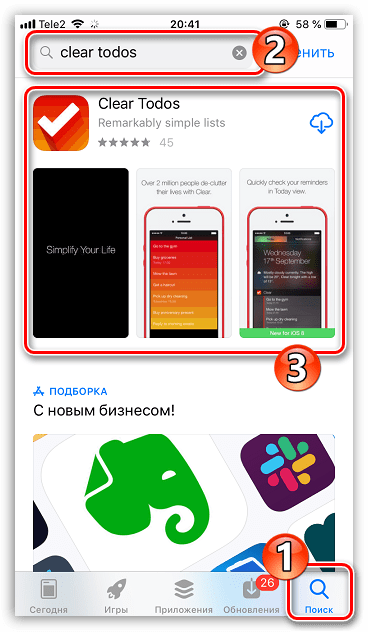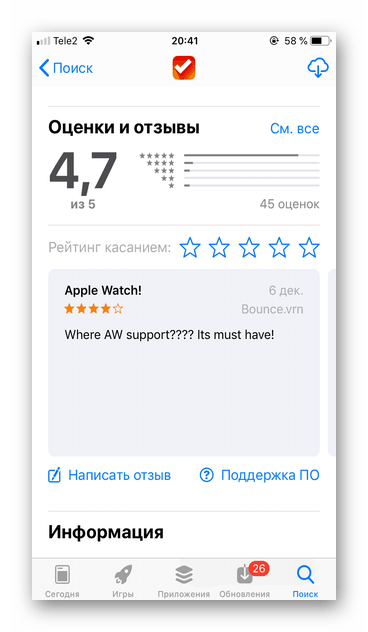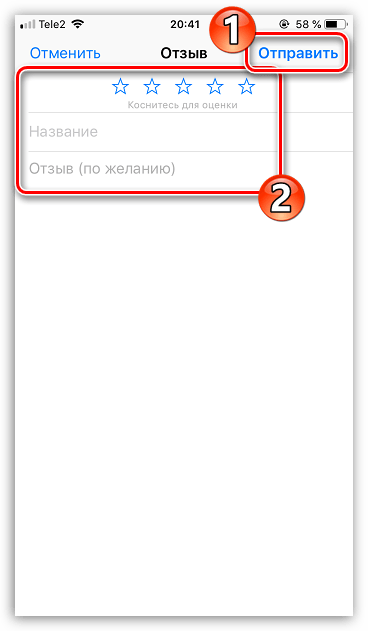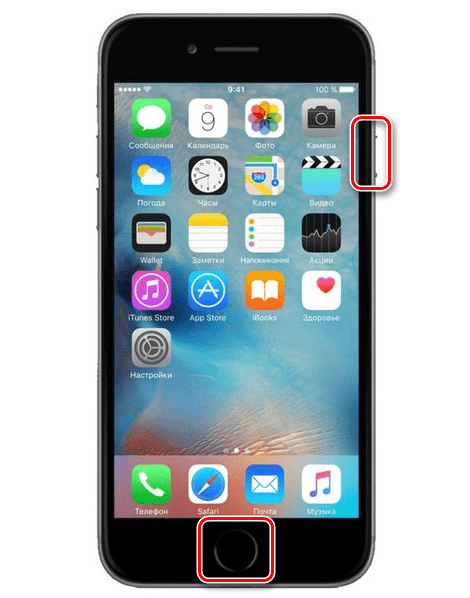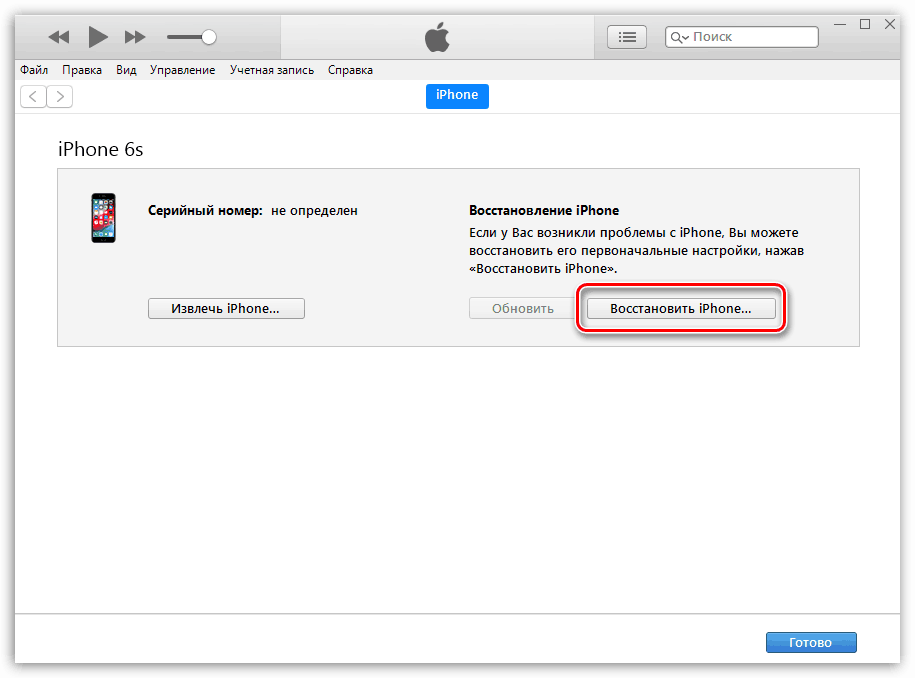- Почему перестал работать сенсор на iPhone
- Причины неработоспособности тачскрина на iPhone
- Причина 1: Приложение
- Причина 2: Смартфон завис
- Причина 3: Сбой в работе операционной системы
- Причина 4: Защитная пленка или стекло
- Причина 5: Вода
- Причина 6: Повреждение тачскрина
- Причина 7: Смещение или повреждение шлейфа
- Не работает экран (дисплей) на iPhone: возможные решения проблемы
- Не работает сенсорный экран на iPhone или iPad: протрите дисплей и руки
- Не работает дисплей на iPhone: перезагрузите устройство при помощи «жесткой перезагрузки»
- Зависает экран на iPhone или iPad: удалите или обновите проблемное приложение
- Зависает экран на айфоне или айпаде: освободите память устройства
- Сенсорный экран до сих пор не работает?
- Зависает или не работает экран на iPhone или iPad: проверьте, цел ли дисплей и вспомните, не падало ли устройство
- Сенсорный экран ВСЕ ЕЩЕ не работает? Обратитесь в сервисный центр
- Устраняем неисправность сенсора iPhone своими руками
- Возможные причины
- Аппаратные
- Программные
- Суть проблемы с сенсором айфона
- Степени поломки экрана
- Самодиагностика и сдача айфона в ремонт
- Неисправности программной части
- Что делать, если эти методы не помогли?
- Выполняем калибровку сенсора
- «Профилактика» от повторного появления сбоя
- Механические повреждения тачскрина
- Видео-инструкция
- Случаи, когда необходима замена экрана
- Как выключить iPhone, если не работает сенсор?
- Как устранить поломку самостоятельно
- Наиболее частые сбои касания iPhone
Почему перестал работать сенсор на iPhone
Причины неработоспособности тачскрина на iPhone
Сенсорный экран iPhone может перестать функционировать по разным причинам, но их можно разделить на две основные группы: программные неполадки и аппаратные. Первые вызваны сбоем в работе операционной системы, вторые, как правило, возникают из-за физического воздействия на смартфон, например, в результате падения. Ниже мы рассмотрим основные причины, которые могут повлиять на неработоспособность тачскрина, а также способы, позволяющие вернуть его к жизни.
Причина 1: Приложение
Часто сенсор iPhone не работает при запуске определенного приложения — такая проблема возникает после выхода очередной версии iOS, когда разработчик программы не успел адаптировать свой продукт для новой операционной системы.
В данном случае у вас два пути решения: либо удалить проблемное приложение, либо дождаться обновления, которое устранит все неполадки. А чтобы разработчик поторопился с выпуском апдейта, обязательно сообщите ему о наличии проблемы в работе на странице приложения.
- Для этого запустите App Store. Перейдите на вкладку «Поиск», а затем найдите и откройте страницу проблемного приложения.
Прокрутите немного вниз и отыщите блок «Оценки и отзывы». Тапните по кнопке «Написать отзыв».
Причина 2: Смартфон завис
Если телефон не подвергался физическому воздействию, стоит предположить, что он попросту завис, а значит, самый доступный способ устранения неполадки — это принудительная перезагрузка. О том, как осуществить принудительный запуск, мы ранее рассказывали на нашем сайте.
Причина 3: Сбой в работе операционной системы
Опять же, подобную причину следует предположить только в том случае, если телефон не падал и не подвергался иному воздействию. Если перезагрузка смартфона не принесла результата, и сенсорное стекло по-прежнему не реагирует на прикосновения, можно подумать о том, что в работе iOS возник серьезный сбой, в результате которого Айфон не может продолжать свою корректную работу.
- В этом случае вам потребуется выполнить перепрошивку устройства с использованием программы iTunes. Для начала подключите гаджет к компьютеру с помощью оригинального USB-кабеля и запустите Айтюнс.
- Введите телефон в специальный аварийный режим DFU.
Подробнее: Как ввести iPhone в режим DFU
Причина 4: Защитная пленка или стекло
Если на вашем iPhone наклеена пленка или стекло, попробуйте ее снять. Дело в том, что некачественные защитные средства могут создавать помехи для корректной работы тачскрина, в связи с чем сенсор и работает некорректно или вовсе не реагирует на прикосновения.
Причина 5: Вода
Капли, попавшие на экран смартфона, могут вызывать конфликты в работе тачскрина. Если экран Айфона влажный, обязательно протрите его насухо, а затем проверьте состояние сенсора. 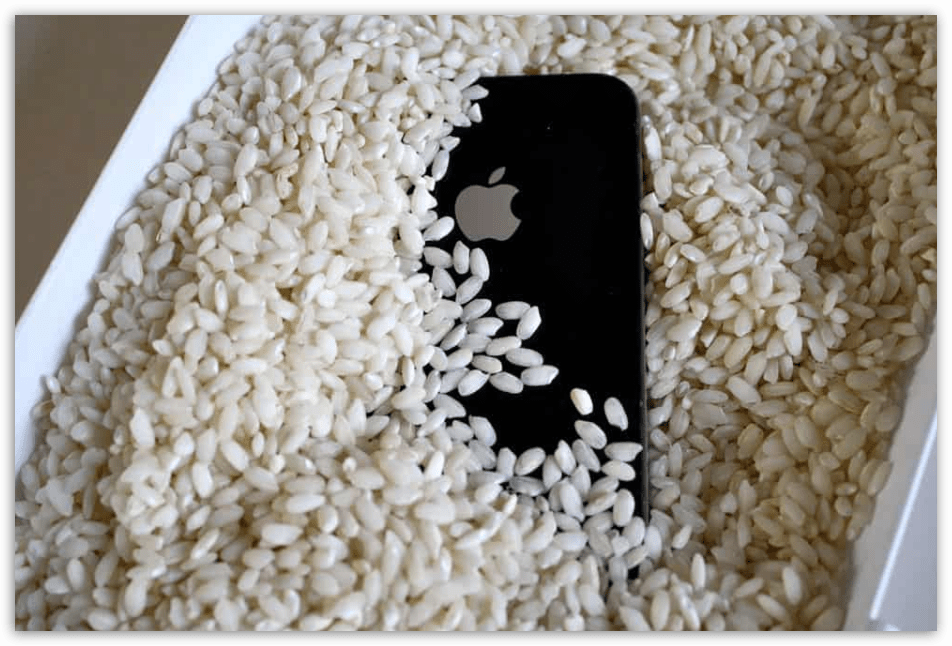
В том случае, если телефон упал в жидкость, его необходимо просушить, после чего проверить работу. О том, как правильно высушить смартфон, упавший в воду, читайте в статье ниже.
Причина 6: Повреждение тачскрина
В данном случае экран смартфона может работать как частично, так и полностью перестать откликаться. Чаще всего подобный тип неполадки возникает в результате падения телефона — причем стекло может и не разбиться. 
Дело в том, что экран iPhone представляет собой некий «слоеный пирог», состоящий из внешнего стекла, тачскрина и дисплея. Из-за удара телефона о твердую поверхность могло произойти повреждение средней части экрана — тачскрина, который и отвечает за прикосновения. Как правило, убедиться в этом можно, посмотрев на экран iPhone под углом — если под внешним стеклом вы видите полосы или трещины, но при этом сам дисплей работает, с большой долей вероятности можно говорить о том, что поврежден именно сенсор. В данном случае вам следует обратиться в сервисный центр, где специалист оперативно выполнит замену поврежденного элемента.
Причина 7: Смещение или повреждение шлейфа
Внутри Айфон представляет собой сложную конструкцию, состоящую из различных плат и соединительных шлейфов. Малейшее смещение шлейфа может привести к тому, что экран перестает откликаться на прикосновения, причем телефону вовсе необязательно для этого падать или подвергаться иному физическому воздействию. 
Выявить неполадку можно, заглянув под корпус. Безусловно, если вы не обладаете необходимыми навыками, ни в коем случае не следует разбирать смартфон самостоятельно — малейшее неверное движение может привести к сильному удорожанию ремонта. В связи с этим мы можем лишь порекомендовать обратиться в авторизованный сервисный центр, где специалист выполнит диагностику устройства, выявит причину неполадки и сможет ее устранить.
Нами были рассмотрены основные причины, влияющие на неработоспособность сенсора на iPhone.
Помимо этой статьи, на сайте еще 12479 инструкций.
Добавьте сайт Lumpics.ru в закладки (CTRL+D) и мы точно еще пригодимся вам.
Отблагодарите автора, поделитесь статьей в социальных сетях.
Источник
Не работает экран (дисплей) на iPhone: возможные решения проблемы
В очень редких случаях сенсорный экран iPhone перестает работать и реагировать на прикосновения. Вы прикасаетесь к дисплею, но ничего не происходит – ни «тапы», ни «свайпы» не приводят к ожидаемому результату. Зависание сенсорного экрана может быть вызвано несколькими причинами – сбоем в работе программного обеспечения, поломкой дисплея или самого iPhone и т.д. Предлагаем вашему вниманию несколько советов, которые помогут вернуть к жизни застывший экран.
Не работает сенсорный экран на iPhone или iPad: протрите дисплей и руки
Если сенсорный экран вдруг перестал отвечать на прикосновения, прежде всего, хорошенько протрите его и вытрите руки. Поднесите iPhone к свету и рассмотрите под разными углами. Возможно, корректной работе дисплея мешает накопившийся слой жира или грязи, пятна от еды, крема для рук или лосьонов. Возьмите кусочек хлопчатобумажной мягкой ткани и бережно протрите им дисплей, удаляя загрязнения. Для более качественно очистки слегка смочите ткань водой (вода не должна капать!).
Убедитесь, что ваши пальцы чистые и сухие. Хорошенько вымойте руки, ведь причиной застывшего сенсорного экрана могут быть как раз липкие пальцы. Чересчур сухая кожа рук или мозоли не могут быть причиной сбоя в работе, а вот мокрые или липкие пальцы – другое дело.
Не работает дисплей на iPhone: перезагрузите устройство при помощи «жесткой перезагрузки»
Если сенсорный экран вашего iPhone вдруг перестал отвечать на касания, выполните «жесткую перезагрузку».
Выполнить такой вариант перезагрузки очень просто, однако для разных моделей iPhone процесс отличается. Для того чтобы перезагрузить iPhone 7, нужно одновременно нажать и удерживать кнопку уменьшения громкости и кнопку питания до тех пор, пока не появится логотип Apple.
Для того чтобы перезагрузить iPhone 6s и более ранние модели, одновременно нажмите и удерживайте кнопку Домой и кнопку питания до тех пор, пока не появится логотип Apple. Если после перезагрузки устройства сенсорный экран снова заработал, значит, проблема была вызвана сбоем в работе программного обеспечения.
Видеоинструкция:
Зависает экран на iPhone или iPad: удалите или обновите проблемное приложение
Иногда зависание сенсорного экрана вызывается запуском определенного приложения. В таком случае, проблема связана не с дисплеем iPhone, а с этой программой, которая зависает и перестает отвечать на «тапы» и «свайпы». Как правило, проблему решает нажатие кнопки Домой – приложение закрывается, и вы возвращаетесь на домашний экран.
В этом случае, попробуйте для начала обновить это приложение. Откройте App Store, проверьте, доступны ли обновления для проблемной программы, и установите их. Если после установки обновлений приложение по-прежнему зависает, удалите его с устройства и установите заново. Если и это не помогло, значит, проблема заключается в самой программе, и вы ничего не сможете сделать.
Зависает экран на айфоне или айпаде: освободите память устройства
Зависание сенсорного экрана наряду со сбоями в работе приложений может быть вызвано нехваткой памяти на накопителе. Проверьте, достаточно ли свободной памяти на вашем iPhone или iPad. Для этого зайдите в Настройки -> Основные -> Об этом устройстве -> Доступно. В случае, если осталось менее 200 мегабайт, производительность iOS заметно снижается.
О том, как очистить память на iPhone или iPad мы подробно рассказали в этом материале, предложив 40 способов.
Сенсорный экран до сих пор не работает?
Если сенсорный экран iPhone или iPad не работает, и ни один из вышеперечисленных способов не помог, рекомендуем сделать резервные копии хранящихся на устройстве данных и восстановить iOS через iTunes. Сделать резервные копии не помешает и в случае, если вы решили обратиться в ремонтную мастерскую, ведь специалисты сервиса наверняка также начнут реанимацию устройства с процесса восстановления ПО.
Если экран завис, а на нем отображается логотип Apple – это уже другая проблема (подробно, описанная в этом материале), и она не связана с дисплеем. Решить эту проблему также поможет восстановление устройства при помощи программы iTunes на компьютере.
Зависает или не работает экран на iPhone или iPad: проверьте, цел ли дисплей и вспомните, не падало ли устройство
Если дисплей вашего iPhone или iPad треснул, то вполне вероятно, что именно это и стало причиной его зависания.
Если устройство было повреждено в результате падения (внешние повреждения могут отсутствовать и вовсе), оно может перестать работать совсем, или проблема коснется только сенсорного экрана. Падение iPhone или iPad могло привести к повреждению внутренних компонентов, отвечающих за сенсорный экран. В таком случае, лучше всего отнести устройство в сервисный центр.
Сенсорный экран ВСЕ ЕЩЕ не работает? Обратитесь в сервисный центр
К сожалению, если восстановление прошивки не помогло вернуть работоспособность сенсорного экрана, обратитесь к специалистам по ремонту. Возможно, проблема вызвана поломкой самого дисплейного модуля или какой-либо другого компонента.
Источник
Устраняем неисправность сенсора iPhone своими руками



Возможные причины
Как было указано выше, неисправности можно разделить на две категории: программные и аппаратные.
Аппаратные
- Повреждение матрицы после падения или сильного удара.
- Перегрев девайса. В таком случае не реагировать на касания может только часть дисплея.
- Износ тачскрина из-за неправильных условий эксплуатации или банального старения устройства.
- Использование неоригинальных компонентов при замене уже разбитого тачскрина. Дешевые китайские дисплеи, как правило, не отличаются высоким качеством и большим сроком жизни.
- Отключенный или плохо подсоединенный шлейф матрицы, оставшийся после работы неопытного мастера.
Программные
- Предельная нагрузка на процессор и оперативную память, ставшая причиной «зависания» смартфона. В таких случаях обычно перестают работать и кнопки блокировки/переключения громкости.
- Сбой в работе операционной системы или проблемы с драйверами матрицы – очень редкие причины неполадок.
- Заражение устройства вредоносным программным обеспечением.
- Неправильные действия при перепрошивке или после выполнения Jailbreak. Гаджеты Apple особенно часто выходят из строя после вмешательства в работу ОС.








Суть проблемы с сенсором айфона
Неправильная работа сенсорного экрана или полная его поломка — самая распространенная причина обращения в сервисный центр. Несмотря на неоспоримое качество сборки устройств Apple, тачскрин в iPhone ломается довольно часто. Разумеется, чаще всего причиной поломки становится механическое воздействие. Если вам доводилось уронить смартфон, долго держать его на солнце или чем-то придавить, рано или поздно тачскрин перестанет корректно работать. Но это еще не значит, что если телефон один раз упал с небольшой высоты, нужно сразу обращаться в сервисный центр. Сенсорный экран может не работать и по программным причинам.
Хотя причины поломки могут быть разными, неработоспособность экрана обычно проявляется одинаково.
Чаще всего пользователь может столкнуться с такими проблемами:
- Тачскрин iPhone не работает в некоторых местах.
- Экран реагирует на нажатия, но с некоторой задержкой.
- Телефон не отвечает на прикосновения вовсе.
- Самостоятельно открываются программы, набирается текст и т. п.
Даже если любая из описанных проблем проявлялась всего один раз, нет гарантий, что это не повторится вновь. Поэтому действовать нужно незамедлительно.
Степени поломки экрана
Неполадки в работе можно разделить на несколько категорий: в некоторых ситуациях из строя выходит весь дисплей, в других – только его часть.
- Полный выход из строя всей рабочей поверхности экрана.
- Реакция на нажатия есть, но только на определенных участках тачскрина, например, только вверху и внизу.
- Некорректная прокрутка страниц в браузере.
- «Фантомные нажатия» – неисправность, при которой эффект прикосновения может возникнуть просто так, без фактического нажатия на экран.



Самодиагностика и сдача айфона в ремонт
Самодиагностика неисправности сенсора на любых гаджетах, включая последние модели iPhone — это больше задача для мозга. Правильно оценив неисправное состояние мобильного устройства Apple, можно заметно ускорить диагностику в сервис-центре и даже попытаться «скостить» небольшую сумму на её оплате, но и только. Замену неисправных узлов и блоков, включая экран iPhone поручите специалистам — техника Apple имеет фирменные уровни защиты от самодеятельности и, не зная их твёрдо, вы попросту лишитесь аппарата. Рекомендуется обращаться в сервис-центры, имеющие многолетний опыт по ремонту техники Apple, например, в СЦ магазина iStore.
Оценка неисправности при неполадках с сенсором iPhone по силам даже обычному пользователю. Даже непосредственно в поломке самого экрана нет ничего страшного. Желаем, чтобы ваш iPhone прослужил вам верой и правдой 10 и более лет!

Как поменять аккумулятор на смартфонах Айфон 4, 4s, 5, 5s, 6, 6s

Чем отличается айфон 5 от 5s?
Неисправности программной части
Если неисправность проявляется регулярно, следует выполнить полную перезагрузку устройства. Такая процедура поможет очистить оперативную память он накопившегося «мусора» и снизит нагрузку на процессор, если было запущено слишком много приложений.
- Зажмите кнопки «Домой» и блокировки на протяжении 15-20 секунд.
- Устройство перезагрузится. Включение займет не больше времени, чем обычно.
Если способ не помогает – попробуйте удалить с девайса все нелицензионное ПО, если такое имеется. Особое внимание обратите на недавно установленные программы. К примеру, пятое и шестое поколение iPhone плохо работает с приложением для продажи недвижимости Zillow. Программа выполняла код с ошибками в фоновом режиме, что приводило к общему замедлению работы и зависаниям.
Старые модели Apple иногда могут «намертво» зависать или выходить из строя после обновления до новой версии IOS. В таких ситуациях поможет только откат на предыдущую версию прошивки.
Что делать, если эти методы не помогли?
Есть еще несколько способов, которые можно попробовать самостоятельно и спасти свой айфон. В частности:
- Наиболее простой, дождаться его разрядки и автоматического выключения, после чего попробовать зарядить и включить. Это безопасный способ, который может помочь.
- Еще одним вариантом становится попытка восстановления телефона с помощью iTunes, в случае, если имеется резервная копия. Для этого подключите телефон через USB к компьютеру, зайдите в программу, нажмите «Обзор» и далее «Восстановить iPhone».
Таким образом, произойдет сброс настроек и восстановление системы до заводского состояния. Отметим, что все файлы и данные будут удалены. Потому стоит сделать резервную копию и сохранить ее.
И если после этого ничего не изменилось и экран iPhone неисправен, то последним вариантом становится его ремонт. Обратитесь в сервисный центр, для проведения диагностики гаджета и при необходимости замените дисплей для восстановления своего iPhone.
Выполняем калибровку сенсора
В смартфонах и планшетах Apple не предусмотрена функция калибровки сенсора встроенным ПО. В руководстве пользователя iPhone указано, что такую процедуру могут выполнить только специалисты фирменных сервисных центров.
Некоторые настройки дисплея в моделях Айфон новее 6S и 6S Plus присутствуют. В параметрах устройства доступно регулирование чувствительности функции 3D Touch.
- Откройте параметры Айфона.
- Перейдите во вкладку «Основные».
- Нажмите на пункт «Универсальный доступ», после чего – «3D Touch».
- Отрегулируйте чувствительность 3D Touch в специальном меню.
- Перезагрузите телефон, чтобы сохранить параметры.
Хотя 3D Touch – довольно редкая причина неполадок, в некоторых случаях калибровка помогает избавиться от зависаний.
«Профилактика» от повторного появления сбоя
Если сломанный тачскрин перестал реагировать на прикосновения, то необходимо принять меры предосторожности.Постоянная трата средств на посещение сервисных центров для исправления работы экрана приводит к большим затратам. Для того чтобы владелец iPhone не допустил поломку тачскрина вновь, он должен соблюдать несколько правил, которые позволят снизить риск возникновения проблемы:
- Аппарат не должен контактировать с влагой. Старайтесь убирать от него подальше стаканы, бутылки. Не используйте телефон при купании в бассейне или в собственной ванне;
- Также не оставляйте телефон в помещениях с высокой влажностью, например, банях. Маленькие частицы влаги попадают через микрощели внутрь мобильного устройства. Это приводит к короткому замыканию;
- Приобретайте специальные средства защиты, которые будут закрывать все возможные места проникновения влаги;
- Защищайте телефон от механического воздействия. В этом помогают обычные бамперы, защитные пленки, стекла, а также обычные резиновые чехлы для телефонов.
Механические повреждения тачскрина
После падения или удара экран телефона часто выходит из строя. Если результатом «несчастного случая» с девайсом стало только разбитое стекло – замена будет стоить не очень дорого. А вот если повреждена матрица и тачскрин неправильно обрабатывает касания – стоимость ремонта будет немалой.
Важно! Обращайтесь за ремонтом только в официальные сервисные предлагают свои услуги недорого, но потом выясняется, что вместо разбитого экрана был установлен некачественный китайский аналог, а мастер «забыл» подключить шлейф.
Видео-инструкция
И получите лучшее предложения от проверенных мастеров.
- Сравните цены и выберите лучшие условия
- Отклики только от заинтересованных специалистов
- Не теряете время на общение с посредниками
Часто пользователи современных смартфонов компании Apple интересуются, как поступить, если глючит сенсор на iPhone, например, после замены стекла. А всё потому, что вся работа мобильных устройств с сенсорными дисплеями непосредственно связана с высокой чувствительностью экрана к нажатиям, с помощью которых можно пользоваться функциями гаджета, просматривать меню, работать с документами. Если перестает работать сенсор, даже после замены дисплея, пропадает возможность в полной мере реализовать свои потребности, которые зачастую очень необходимо выполнить.
Случаи, когда необходима замена экрана
Менять дисплей на Айфон в большинстве случаев приходится после аппаратной поломки. Заражение вирусами или перегруженности оперативной памяти можно устранить в домашних условиях или оплатив услуги специалиста.
В зависимости от вашей модели и степени поломки, процедура будет стоить от нескольких тысяч рублей. «Мастера» на базарах берут дешевле, но если не хотите получить новые проблемы в дальнейшем – не пользуйтесь их услугами.
Как выключить iPhone, если не работает сенсор?
Если вы хотите просто выключить гаджет, а не перезагрузить его, следует действовать несколько иначе:
Шаг 1. Зажмите «Home» + «Power».
Шаг 2. Держите кнопки 4-5 секунд – до момента, когда экран погаснет – затем отпустите их. Не дожидайтесь появления «надкусанного яблочка»!
После этого включить смартфон можно обычным способом – зажав кнопку «Power» на 2-3 секунды.
Путём «жесткой перезагрузки» решается не только проблема с сенсором. К Hard Reset также прибегают, если iPhone стал плохо ловить сеть или потреблять слишком много энергии.
Как устранить поломку самостоятельно
В ситуации, когда сенсорный модуль все-таки работает, несмотря на большое количество ошибок и погрешностей, проблема решается полной перезагрузкой смартфона. Инструкция в этом случае проста. Начинаем с зажатия двух клавиш: «Включение» и «Домой» и удерживаем их секунд двадцать. После этого начнется перезагрузка устройства. Если в конце увидите яблоко, значит действие выполнено успешно.
Иногда плохо подобранные аксессуары могут стать причиной некорректной работы дисплея. Если пленка наклеена некачественно, то под неё может попасть грязь. В этом случае её необходимо снять, протереть экран и заменить на новую.
Сегодня для смартфонов предлагается огромный выбор модных бамперов, но далеко не все из них сделаны качественно. Когда защитное стекло покрывает тачскрин не полностью, это препятствует нормальной работе последнего. Чтобы убедиться в этом, необходимо снять его и вновь проверить работу сенсорного модуля. Если изменений не произошло, то следует искать причину дальше.
В смартфонах нет системы охлаждения, поэтому может произойти перегрев процессора. Сработает защита и функционал управления будет отключен. Просто выключите устройство и дайте ему остыть.
Наиболее частые сбои касания iPhone
Несмотря на то, что сенсорная панель всего одна, вокруг нее может произойти несколько сбоев, не всегда одинаковых. Хотя, в конце концов, это разные ошибки, для большинства из них может быть идентичное решение, вот некоторые из наиболее распространенных:
- Сенсорный экран ни разу не отвечает.
- Частичные сбои касания, то есть некоторые части экрана нормально реагируют, а другие — нет.
- IPhone время от времени дает сбой, не позволяя выполнять какие-либо действия через экран.
- Вы должны сильно нажать, чтобы экран отреагировал.
- Производятся ложные прикосновения, при которых iPhone, не касаясь части экрана, действует так, как если бы он с ним взаимодействовал.
Источник